Une alternative au serveur de courrier intégré
Le nouveau service POP3 de Windows Server 2003, conjointement au service SMTP, vous permet d’utiliser des clients e-mail comme Microsoft Outlook et Eudora de QUALCOMM pour envoyer et recevoir du courriel par l’intermédiaire d’un serveur Windows, sans recourir à Microsoft Exchange Server ou à un serveur tiers ...C’est une bonne nouvelle si vous recherchez une solution de e-mail sobre, sans les riches possibilités qu’offrent les serveurs de courriel haut de gamme. Lisez ce qui suit pour apprendre à installer, configurer et administrer les services POP3 et SMTP de Windows 2003.
Le service de courrier POP3 de Windows Server 2003
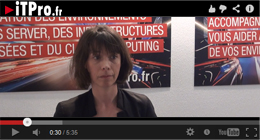
Vous pouvez installer les services POP3 et SMTP sur un serveur autonome
Windows 2003, un DC (domain controller), ou un serveur membre dans un environnement
AD (Active Directory). Pour installer les services, lancez le Configure
Your Server Wizard et sélectionnez Mail
server (POP3, SMTP), comme le montre la
figure 1. (Vous pouvez utiliser l’applet
Control Panel Add/Remove Programs pour
ajouter le service POP3 manuellement,
mais cet article suppose que vous utiliserez
le wizard pour configurer le serveur de
courriel. Sachez d’emblée que pour supprimer
le rôle de serveur de courriel, vous
pouvez utiliser le Manage Server Wizard –
qui supprimera les services POP3 et SMTP
ainsi que les éventuels domaines mail et
boîte à lettres que vous avez créés au moyen du service POP3 – ou bien utiliser
l’applet Add/Remove Programs pour supprimer les services POP3 et SMTP sans
supprimer les boîtes à lettres et les domaines mail.) Le wizard vous guide au fil des
étapes permettant d’installer les services POP3 et SMTP et de configurer plusieurs
options du serveur. Si vous avez installé l’outil Remote Administration (HTML) de Windows 2003 – aussi appelé Web Interface for Remote
Administration – sur le serveur de courriel, le fait d’installer
le service POP3 installe également le plugin HTML pour la
gestion du serveur de courriel.
Le wizard vous demande le nom du domaine mail que le
service POP3 hébergera. Vous devez entrer le FQDN (Fully
Qualified Domain Name) du domaine mail. Par exemple, si le
service POP3 doit héberger les comptes mail pour le domaine
certtutor.net, entrez le FQDN pour certtutor.net dans
la boîte Domain Name. Pour que le courriel soit acheminé de
l’Internet vers son nouveau domaine, vous
devez mettre à jour l’enregistrement DNS
MX pour certtutor.net afin qu’il pointe vers
l’adresse IP de Windows 2003.
Le wizard vous demande aussi de choisir
la méthode d’authentification par laquelle
le service POP3 authentifiera les utilisateurs
du courriel. Selon le genre de
serveur Windows 2003 sur lequel vous installez
les services mail, vous pouvez choisir
l’une des trois méthodes d’authentification
: Local Windows Accounts sur le
serveur de courriel (sur un serveur autonome ou un serveur
membre AD), un Encrypted Password File (sur un serveur
autonome, un DC ou un serveur membre AD), ou AD (sur un
DC ou un serveur membre AD). Sachez que si vous utilisez le
wizard pour installer les services de courriel, vous ne pourrez
pas modifier ultérieurement la méthode d’authentification
choisie sans supprimer tous les domaines mail – et, à
leur tour, toutes les boîtes à lettres – sur le serveur.
Téléchargez cette ressource

Sécurité et conformité du Cloud
Ce guide vous permettra de revisiter vos connaissances et repenser votre posture en matière de sécurité et de conformité dans le cloud. Vous découvrirez comment mettre en place et déployer une stratégie de sécurité fluide et transparente. Un guide essentiel pour sécuriser votre cloud de façon pérenne.
Les articles les plus consultés
- Cybersécurité Active Directory et les attaques de nouvelle génération
- Afficher les icônes cachées dans la barre de notification
- Activer la mise en veille prolongée dans Windows 10
- Partager vos images, vidéos, musique et imprimante avec le Groupe résidentiel
- Et si les clients n’avaient plus le choix ?
Les plus consultés sur iTPro.fr
- Quel impact d’une cyberguerre sur les organisations ?
- Menaces cyber sur le secteur énergétique européen !
- Les stratégies IA pour la survie de l’entreprise !
- Protégez l’accès non authentifié de vos réunions
- Télécommunications et durabilité : les défis d’une transition verte dans un secteur en mutation










